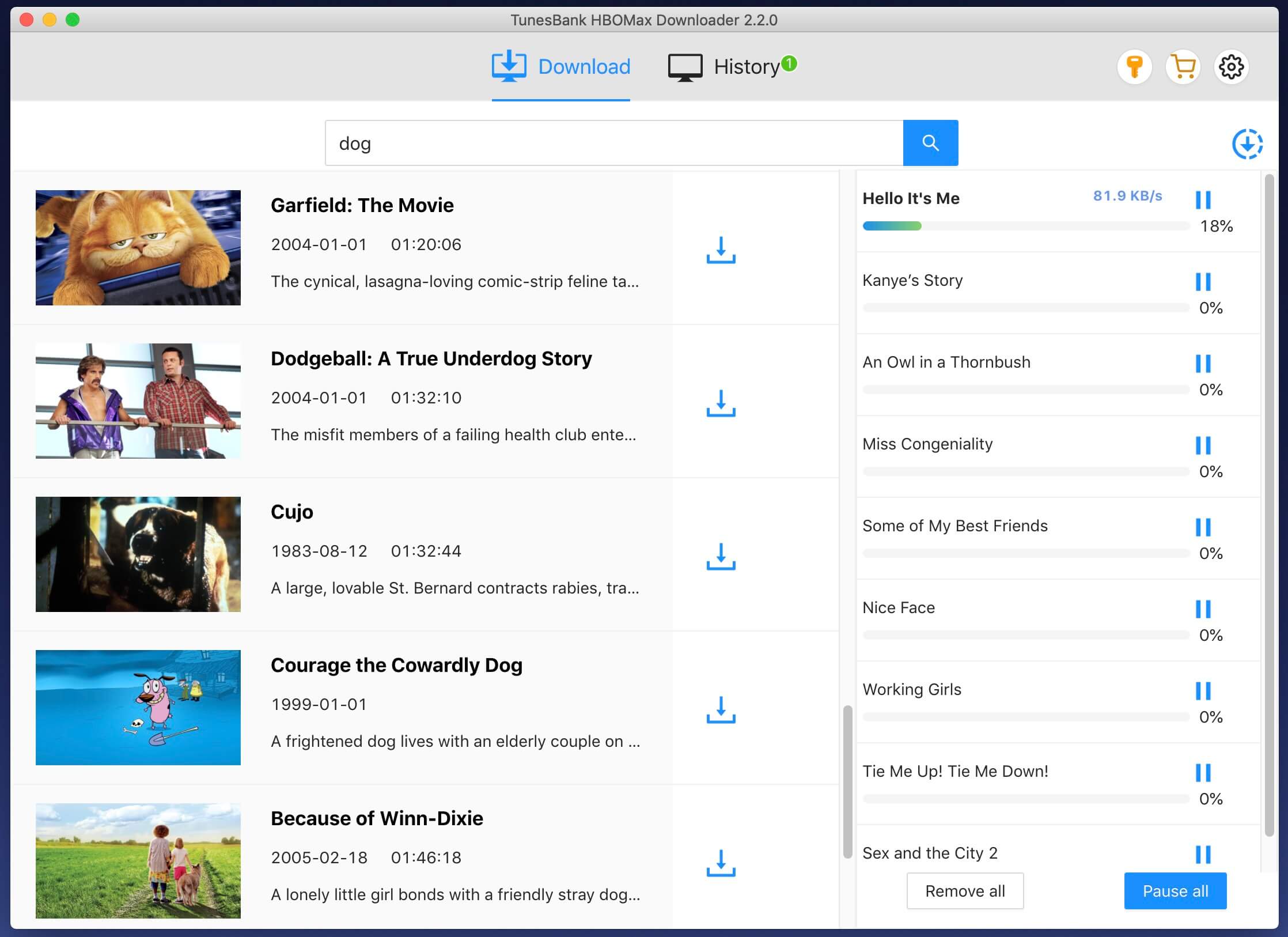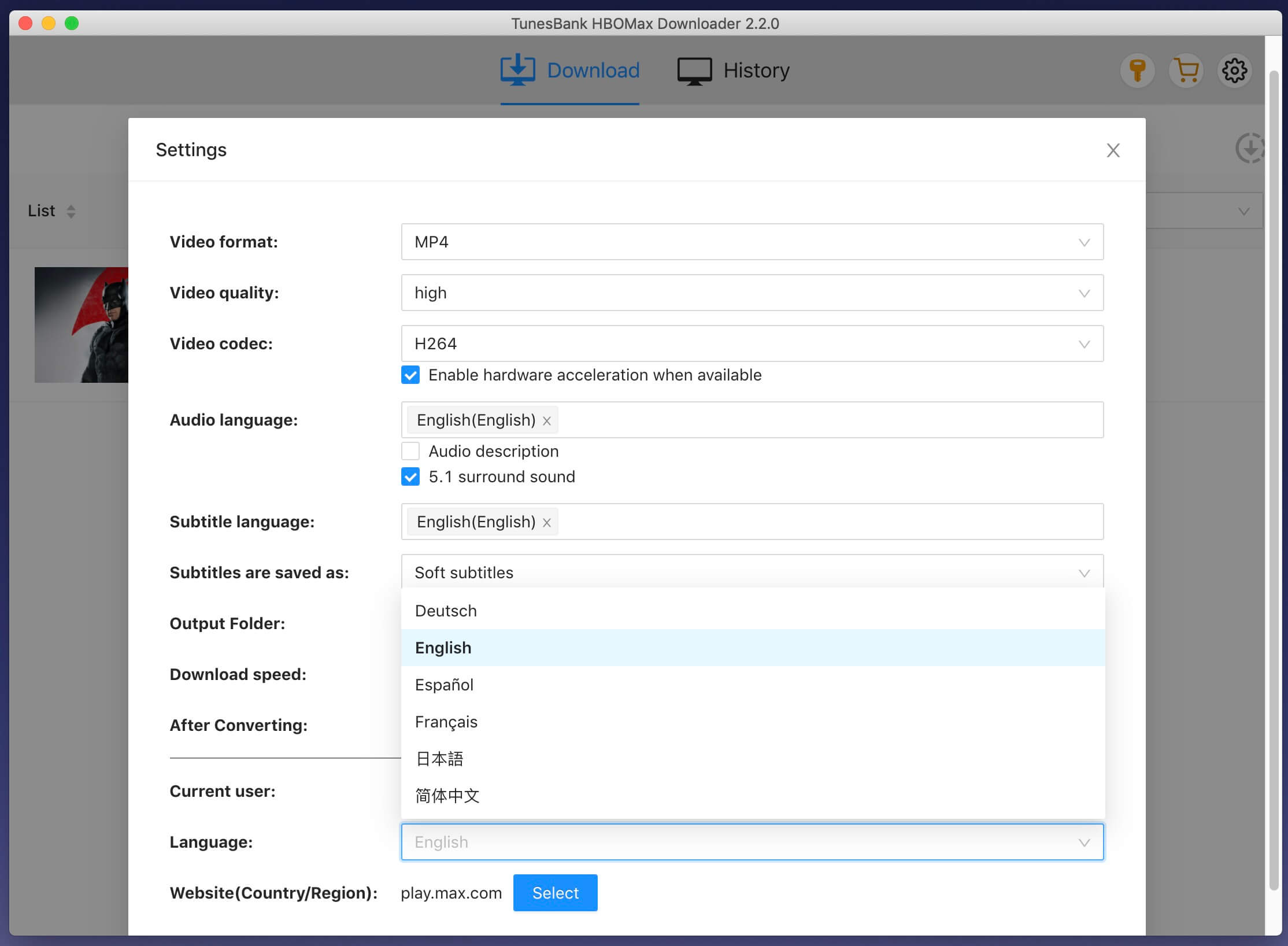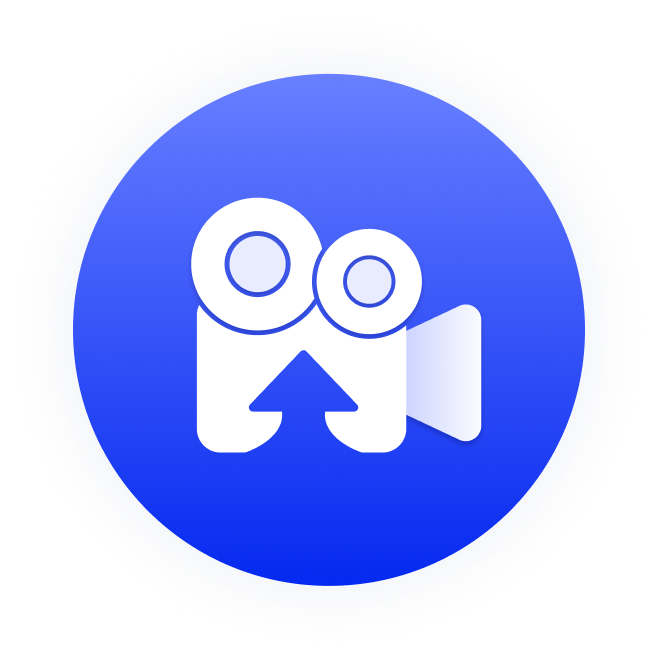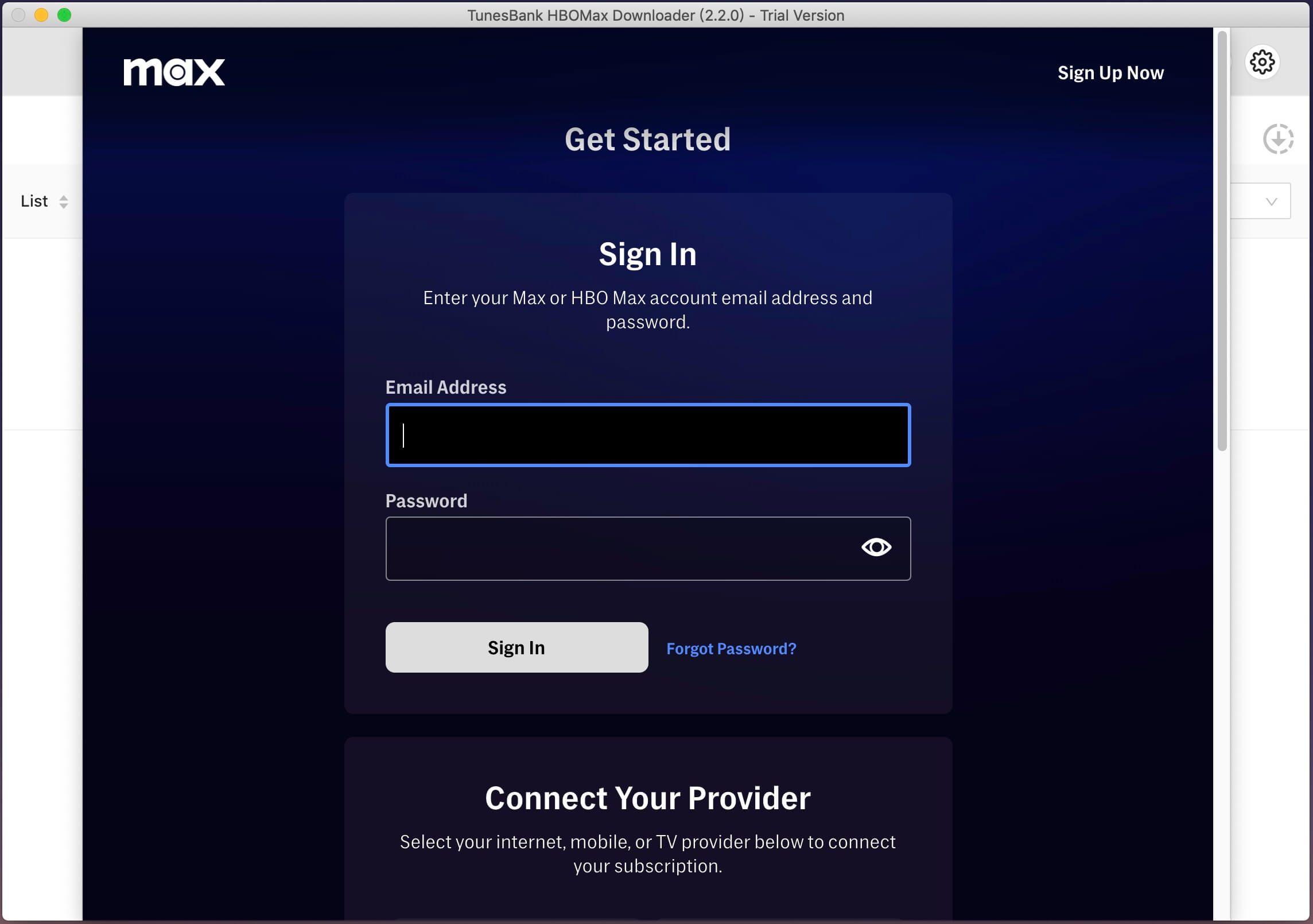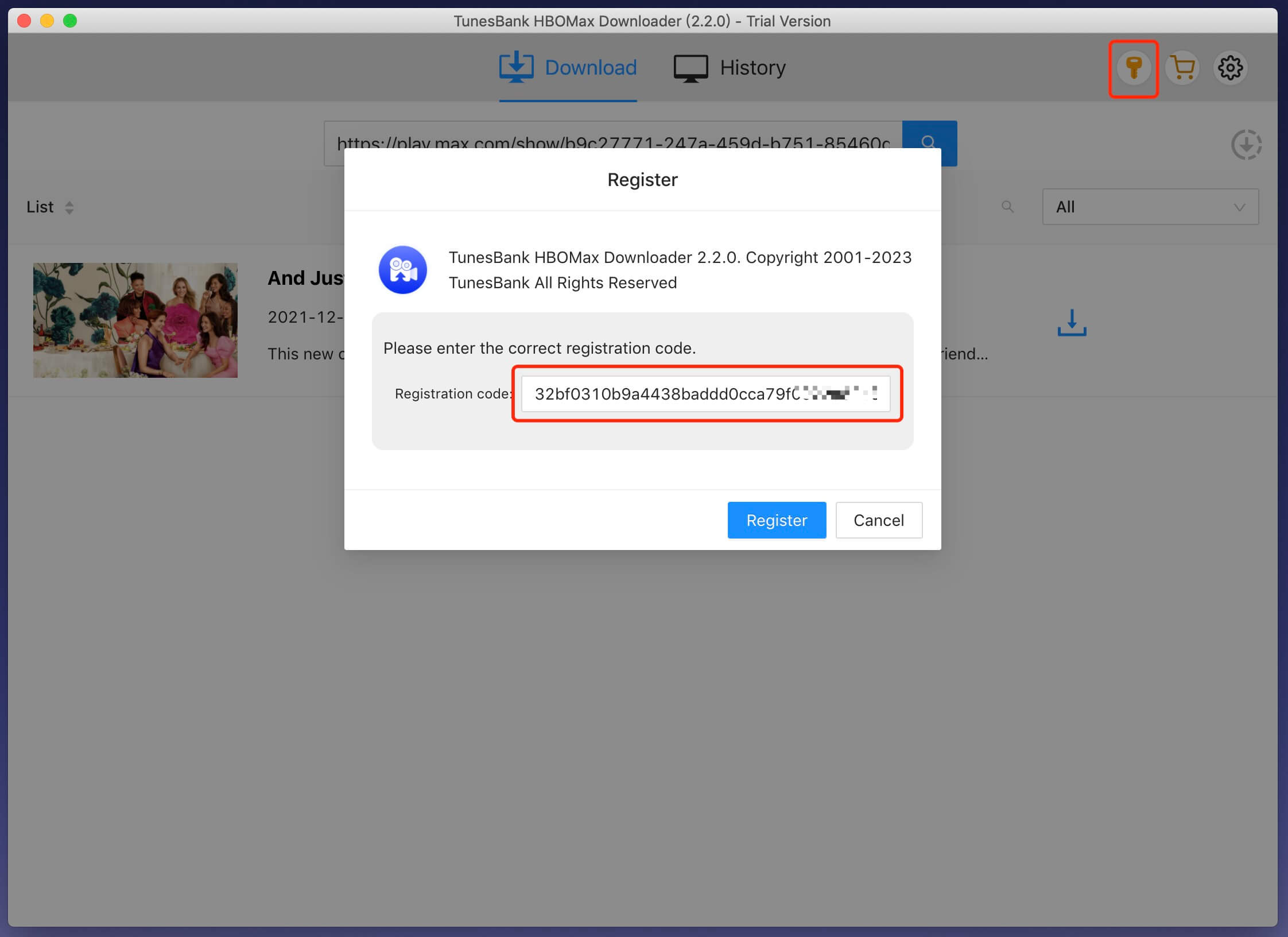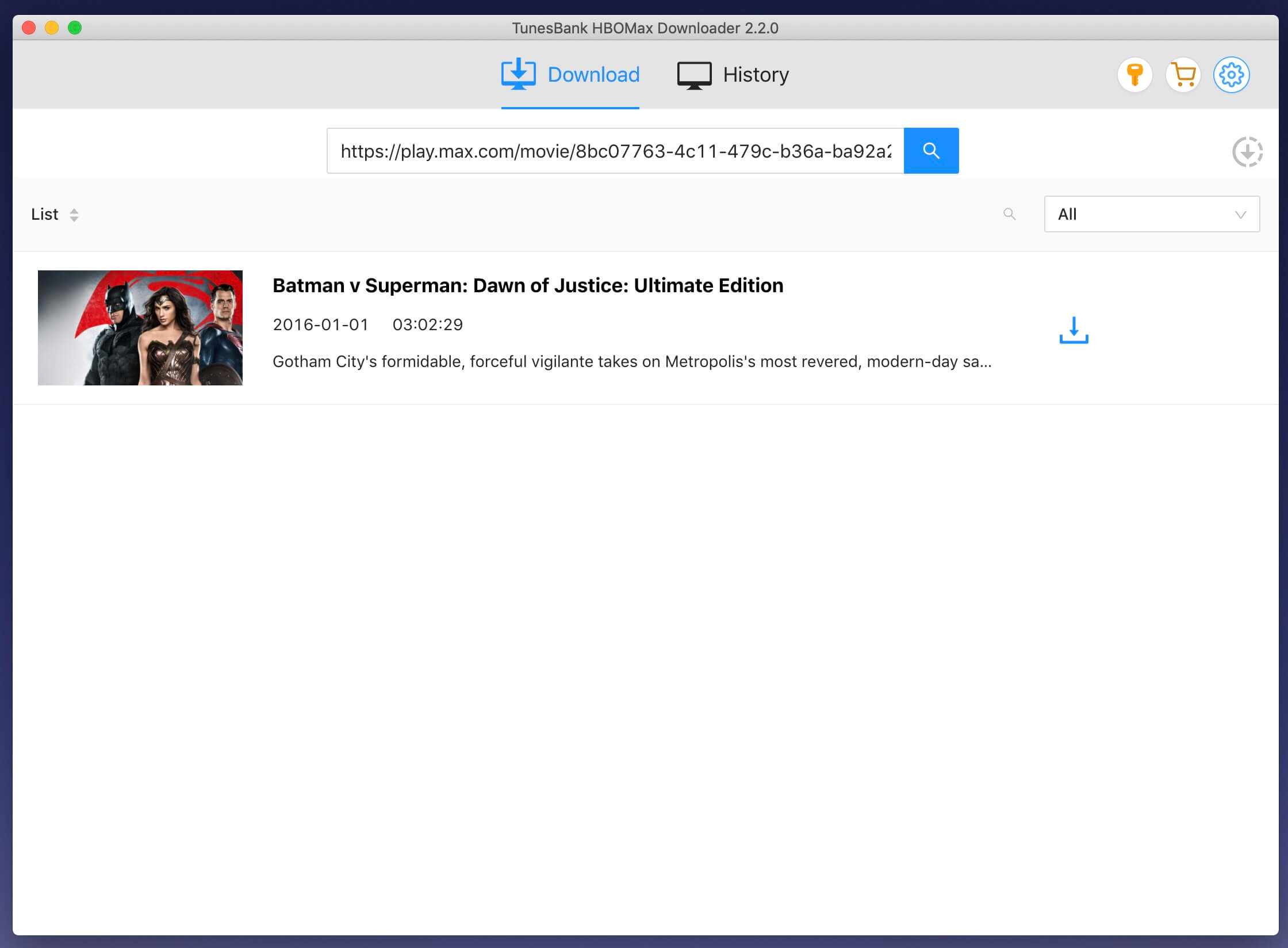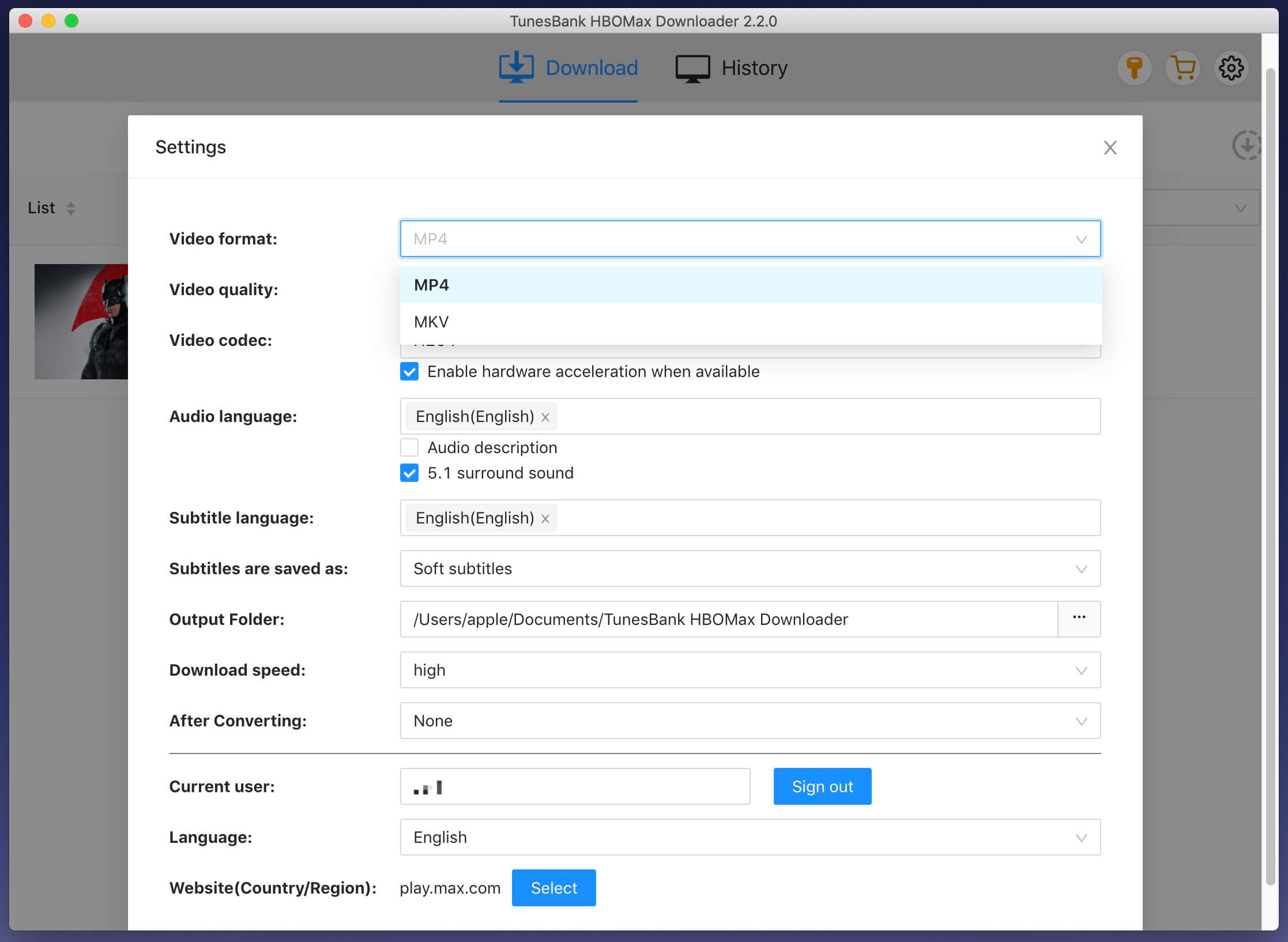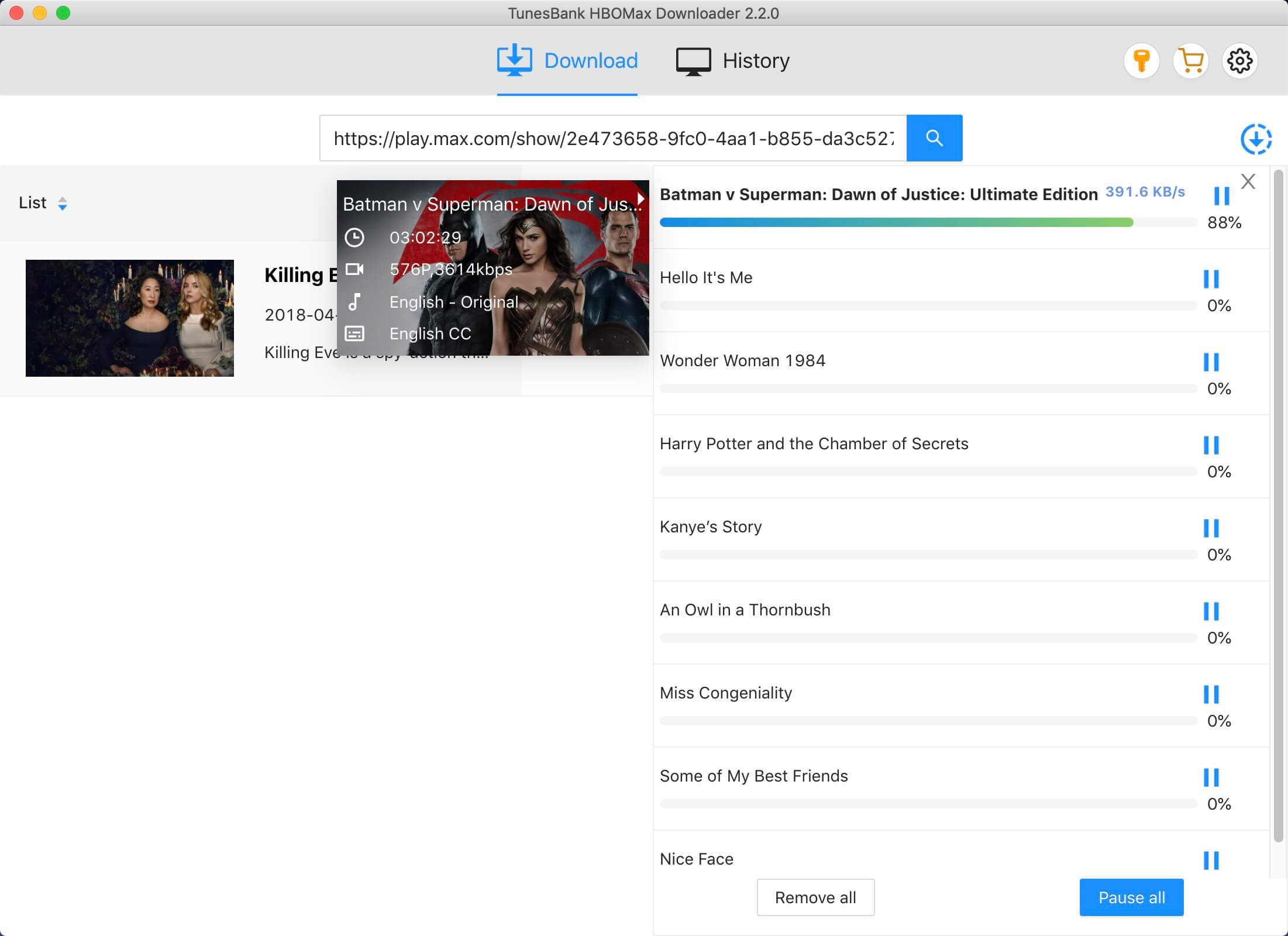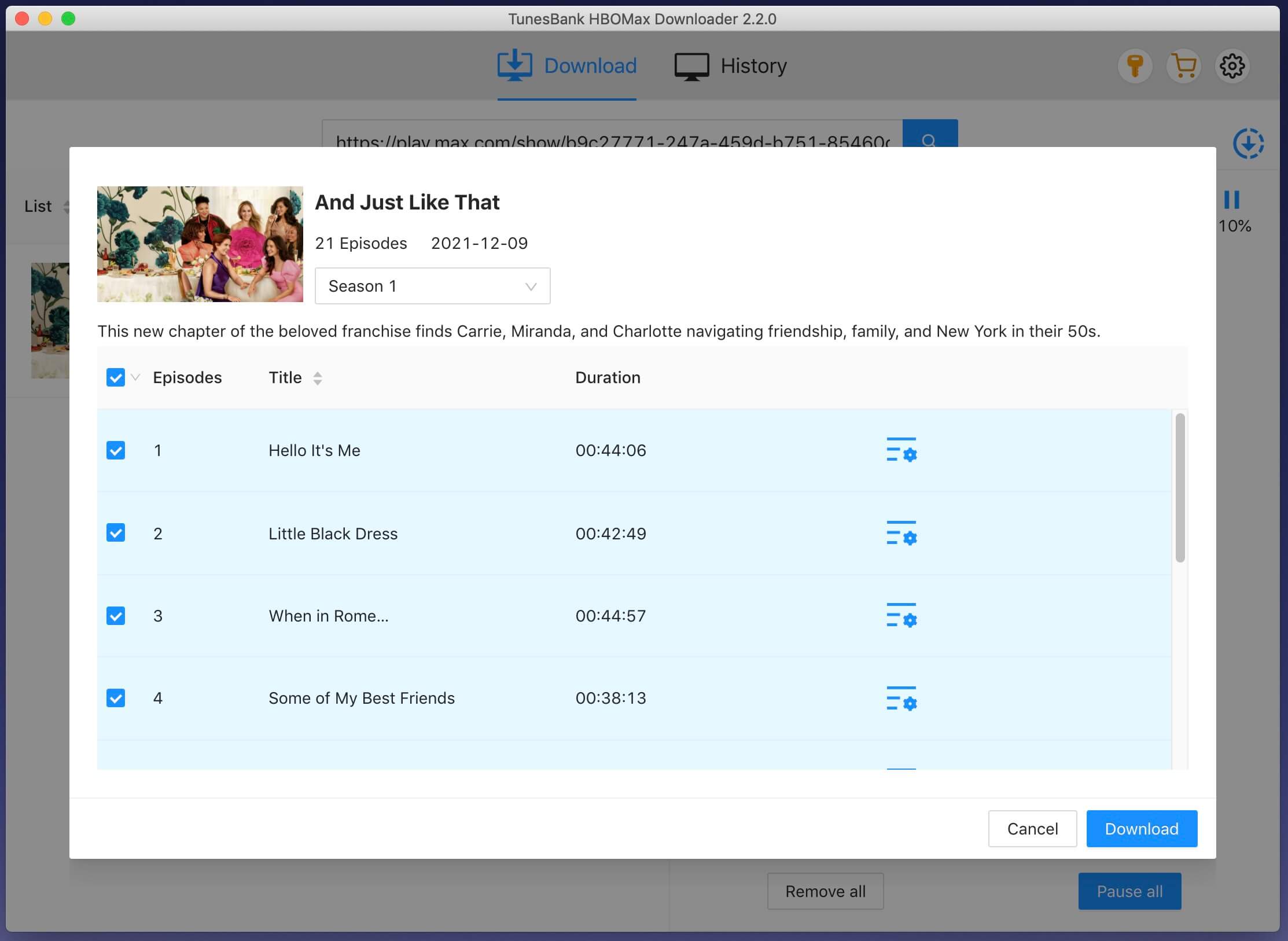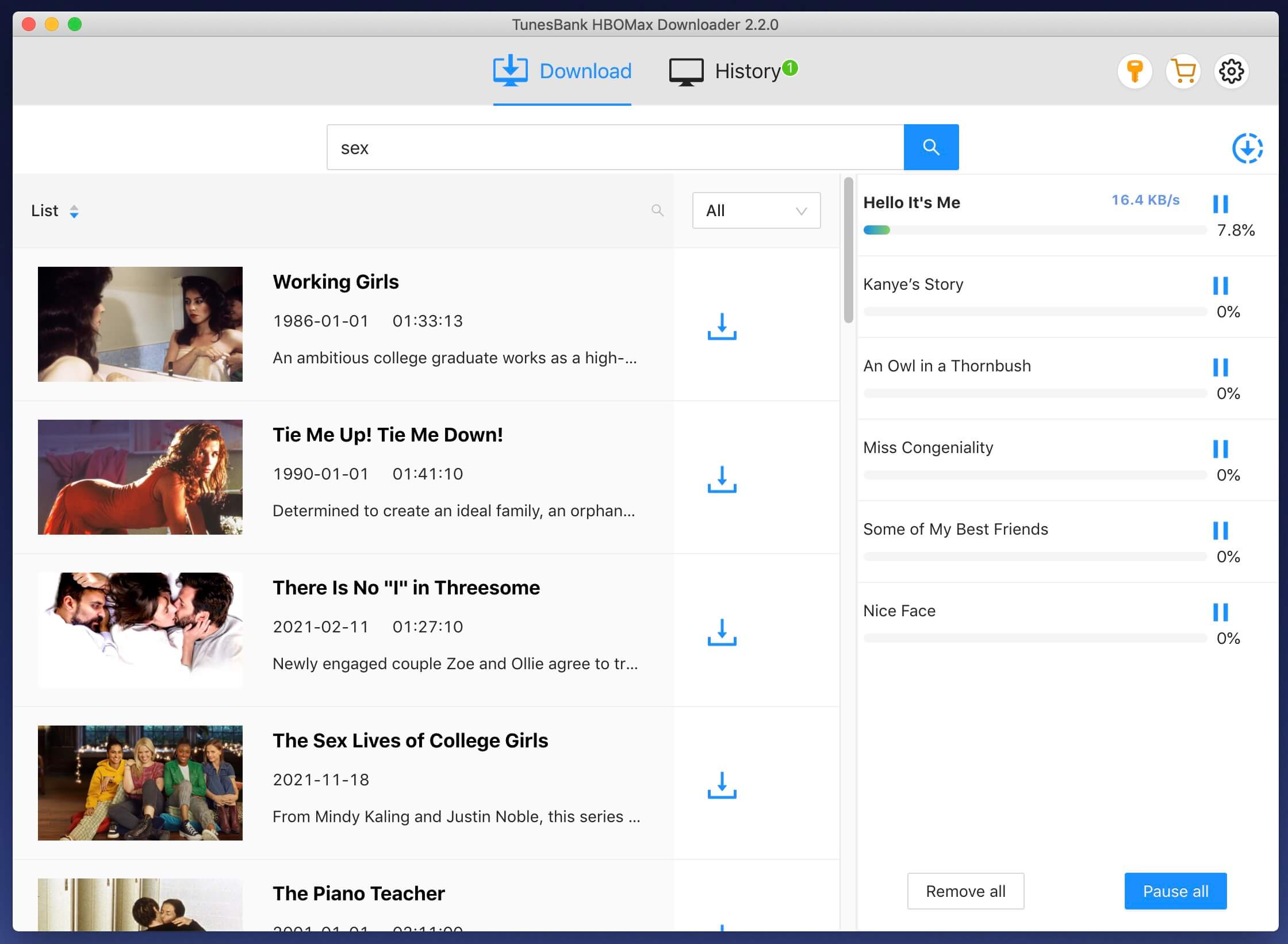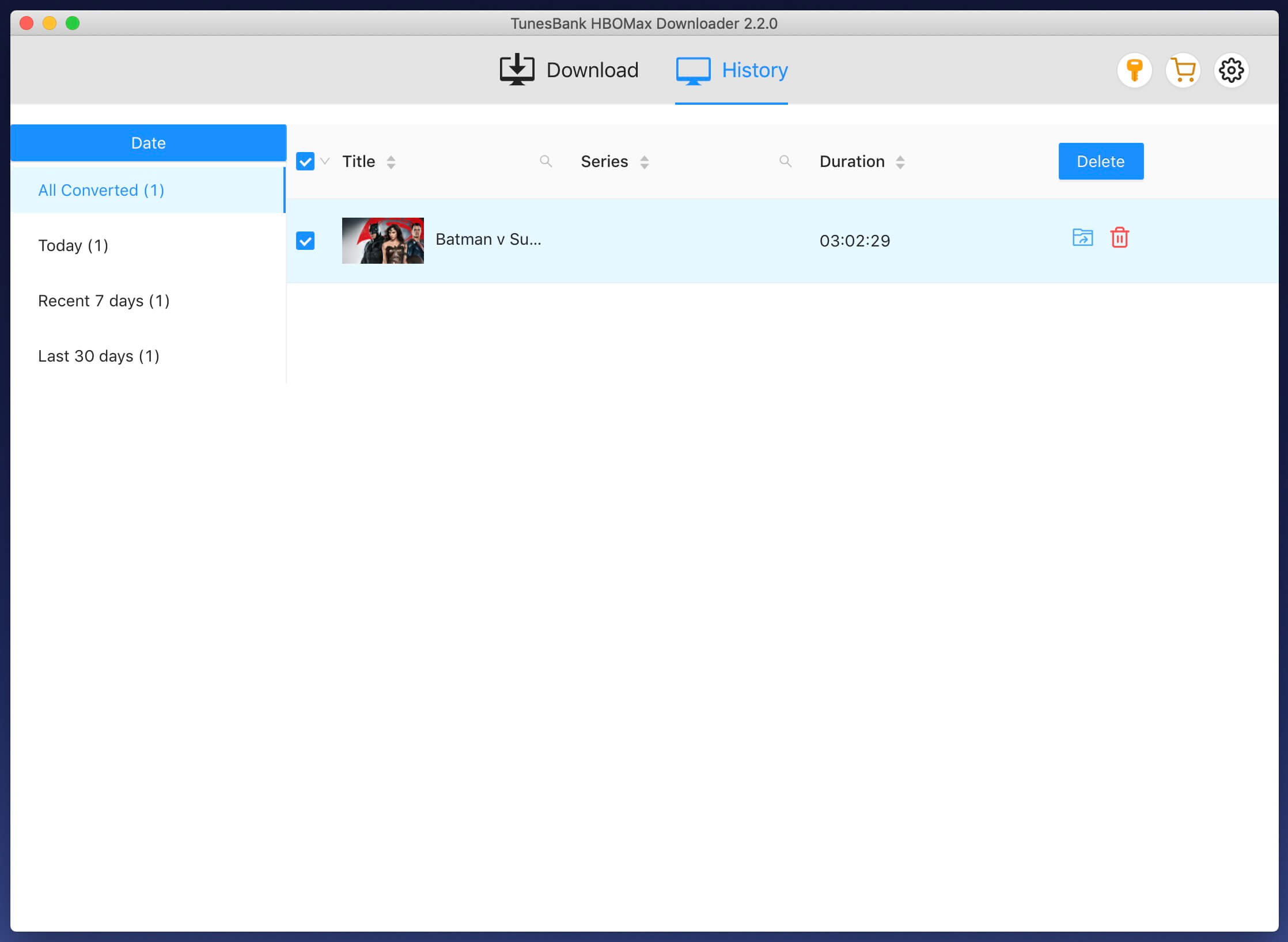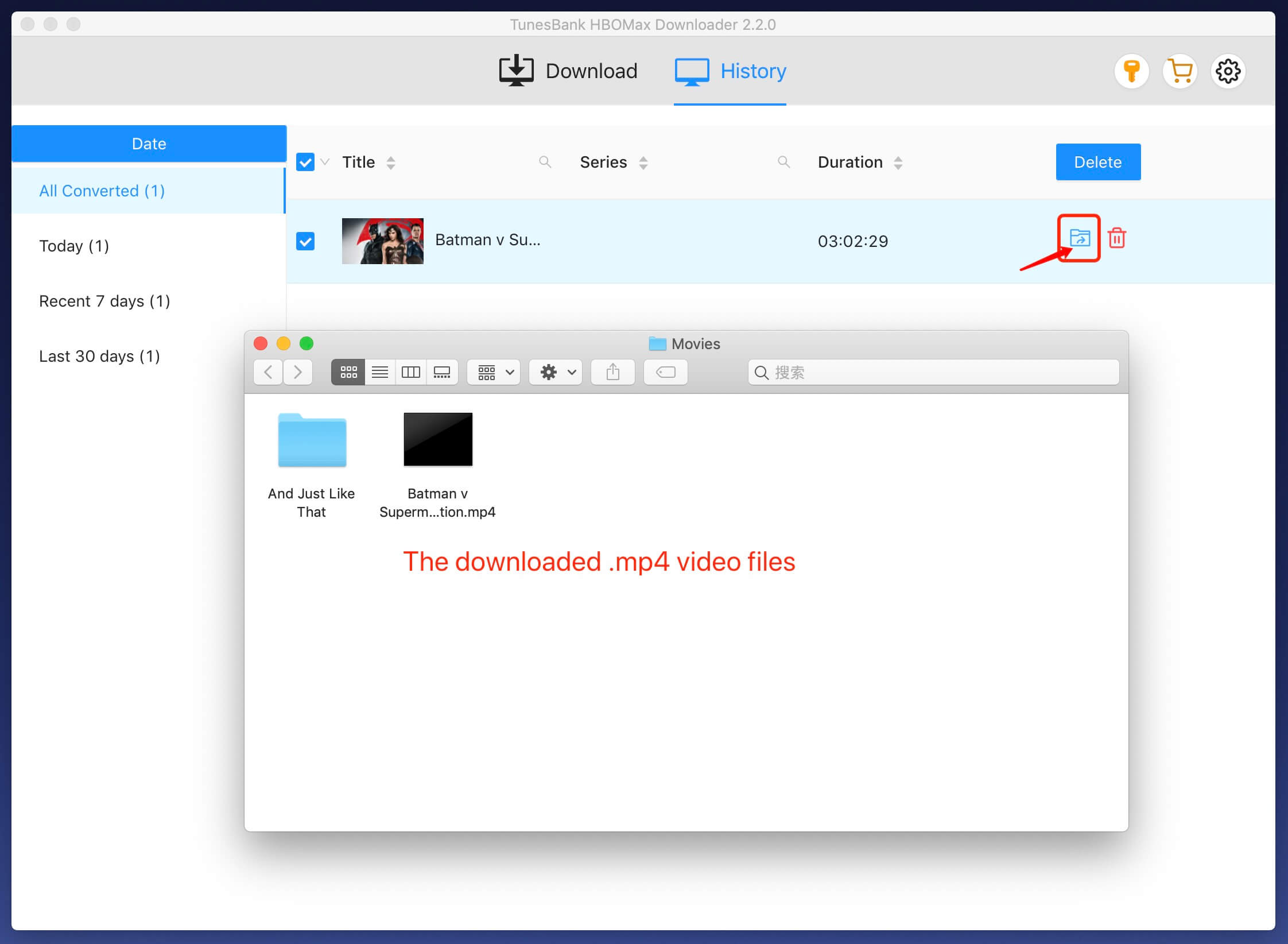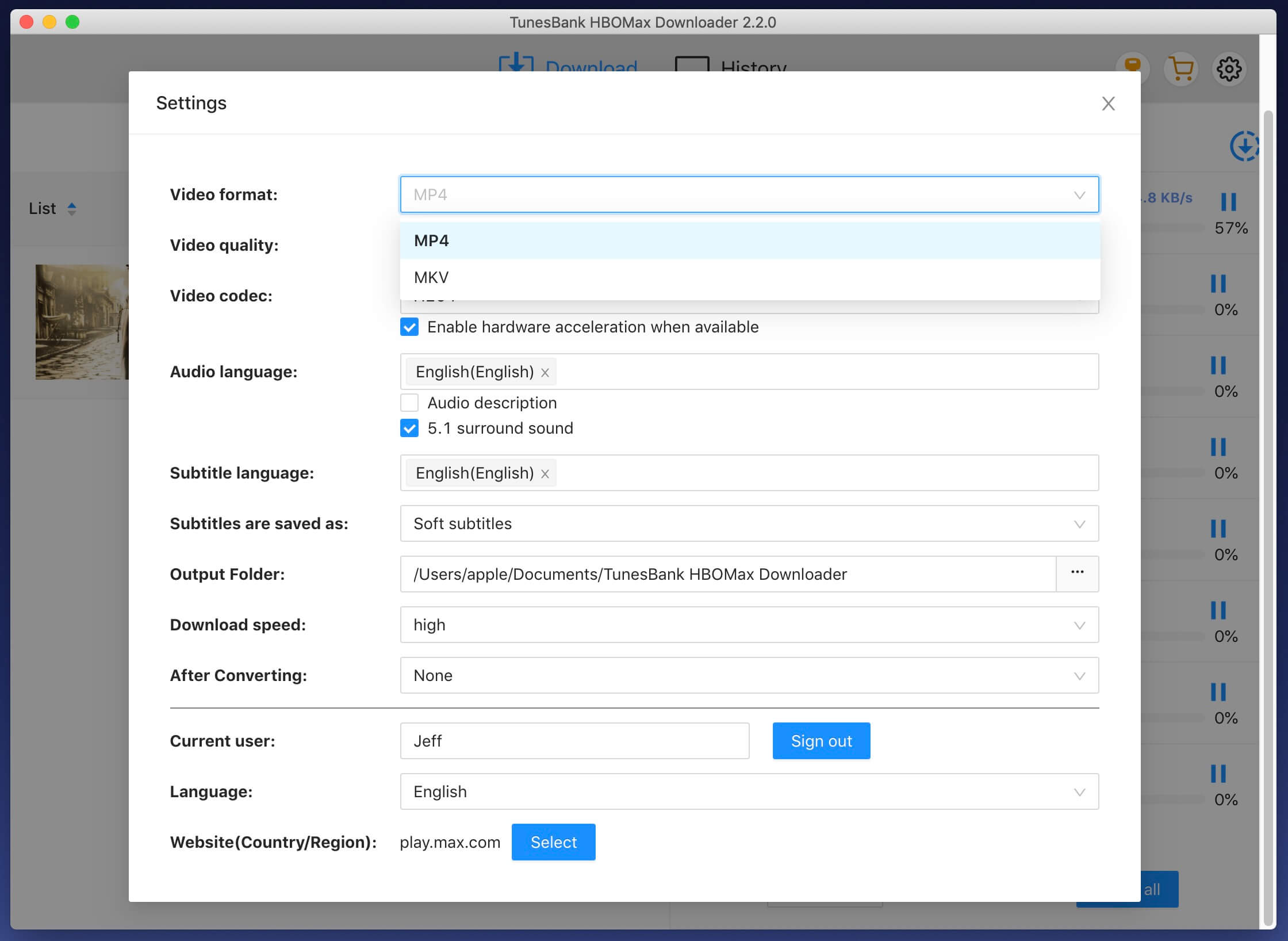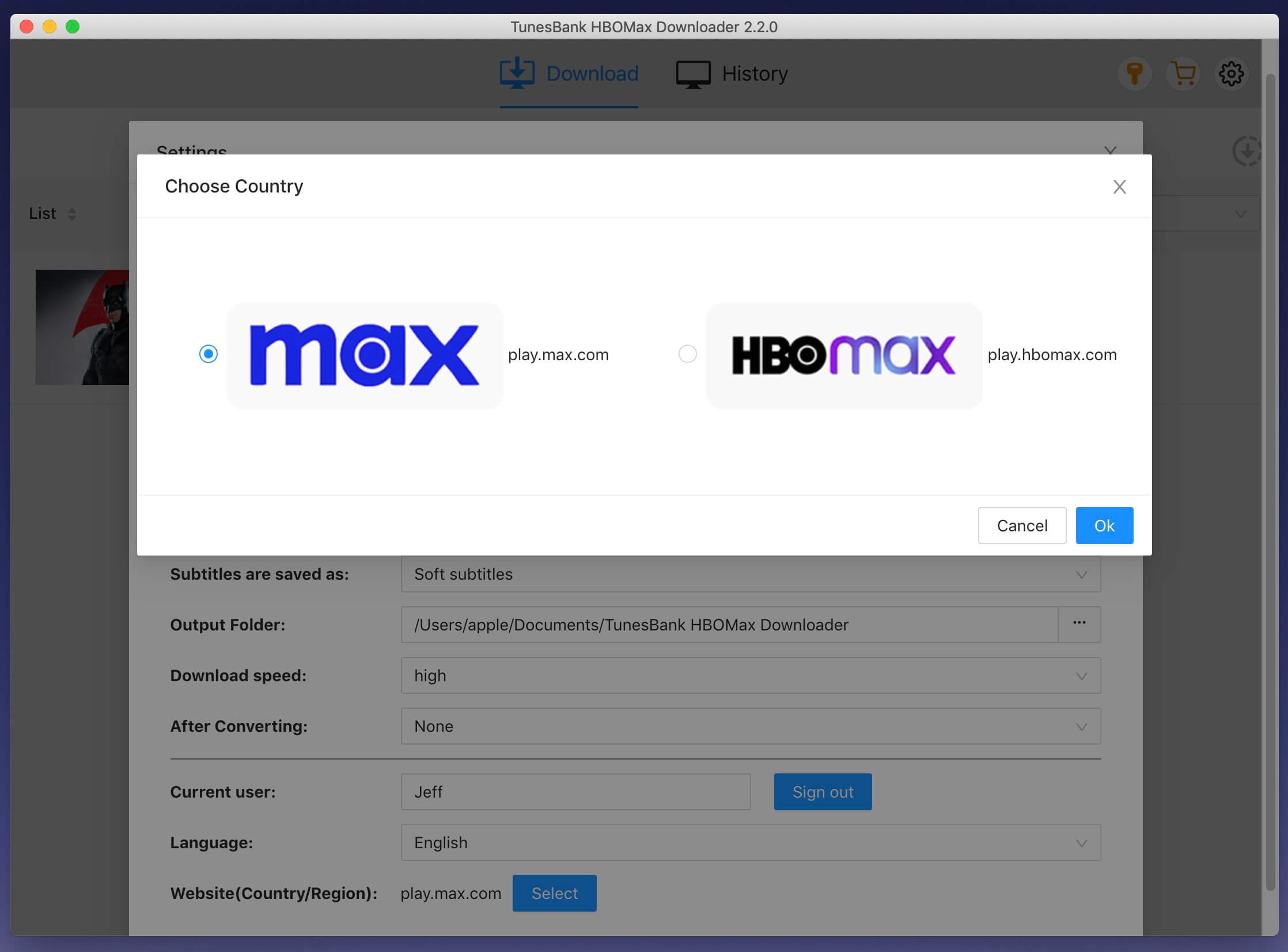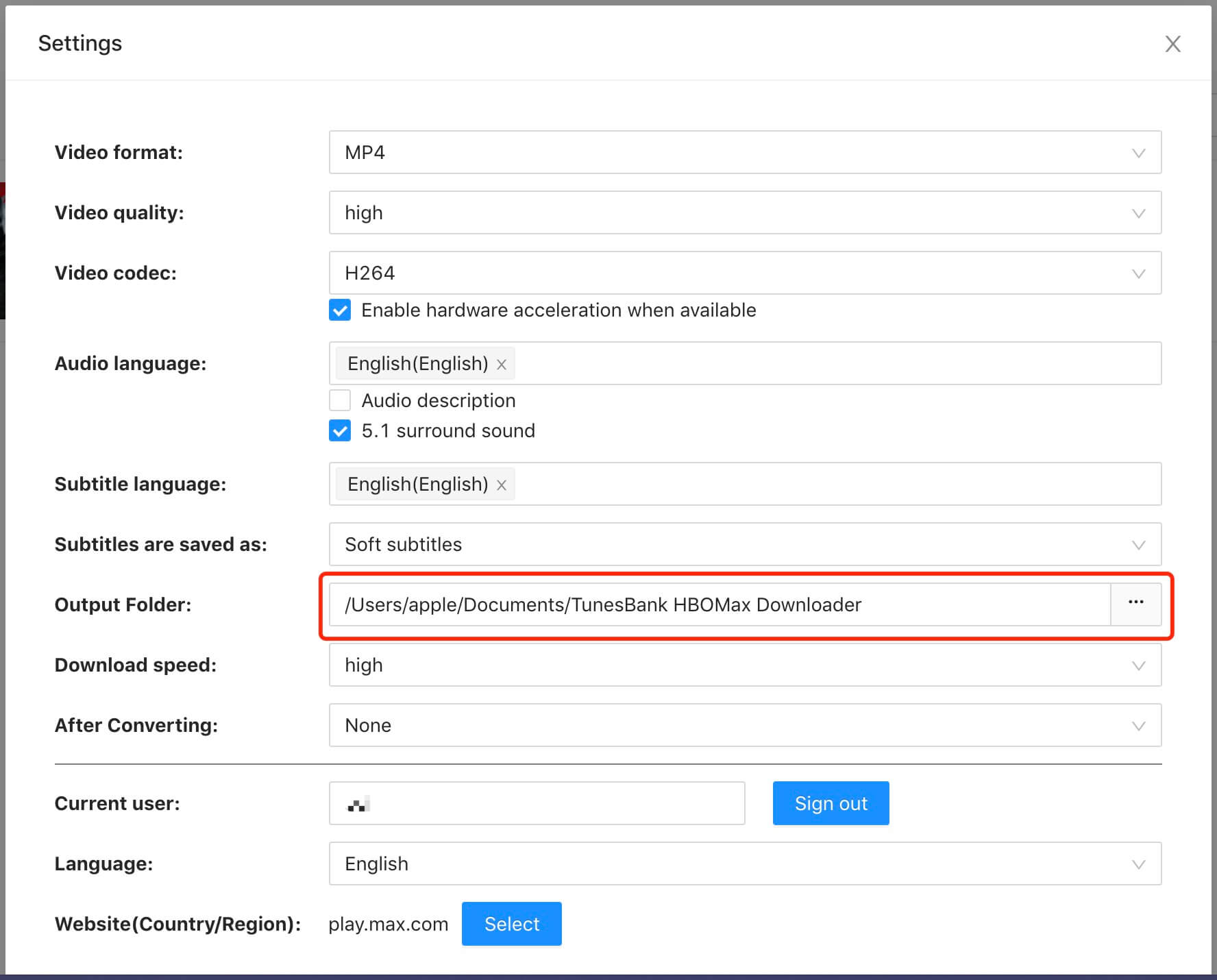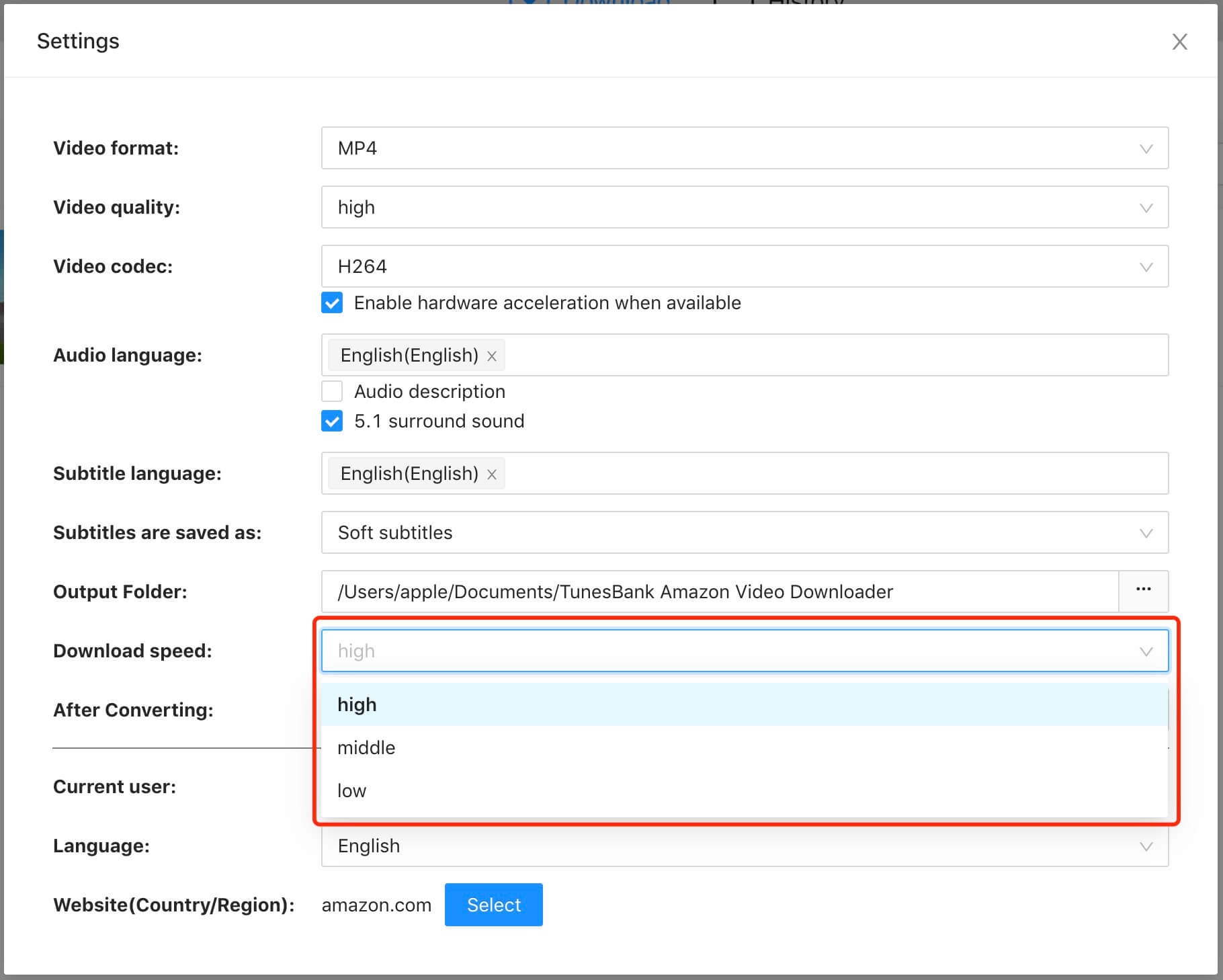Část 3. Jak stáhnout HBOMax Video do MP4/MKV
Krok 1. Spusťte HBOMax Downloader a přihlaste se k účtu HBO Max
Začněte instalací softwaru do svého zařízení, ať už se jedná o systém Mac nebo Windows. Po dokončení instalace otevřete software a přesměruje vás na přihlašovací obrazovku, kde byste se měli přihlásit ke svému účtu HBO Max.
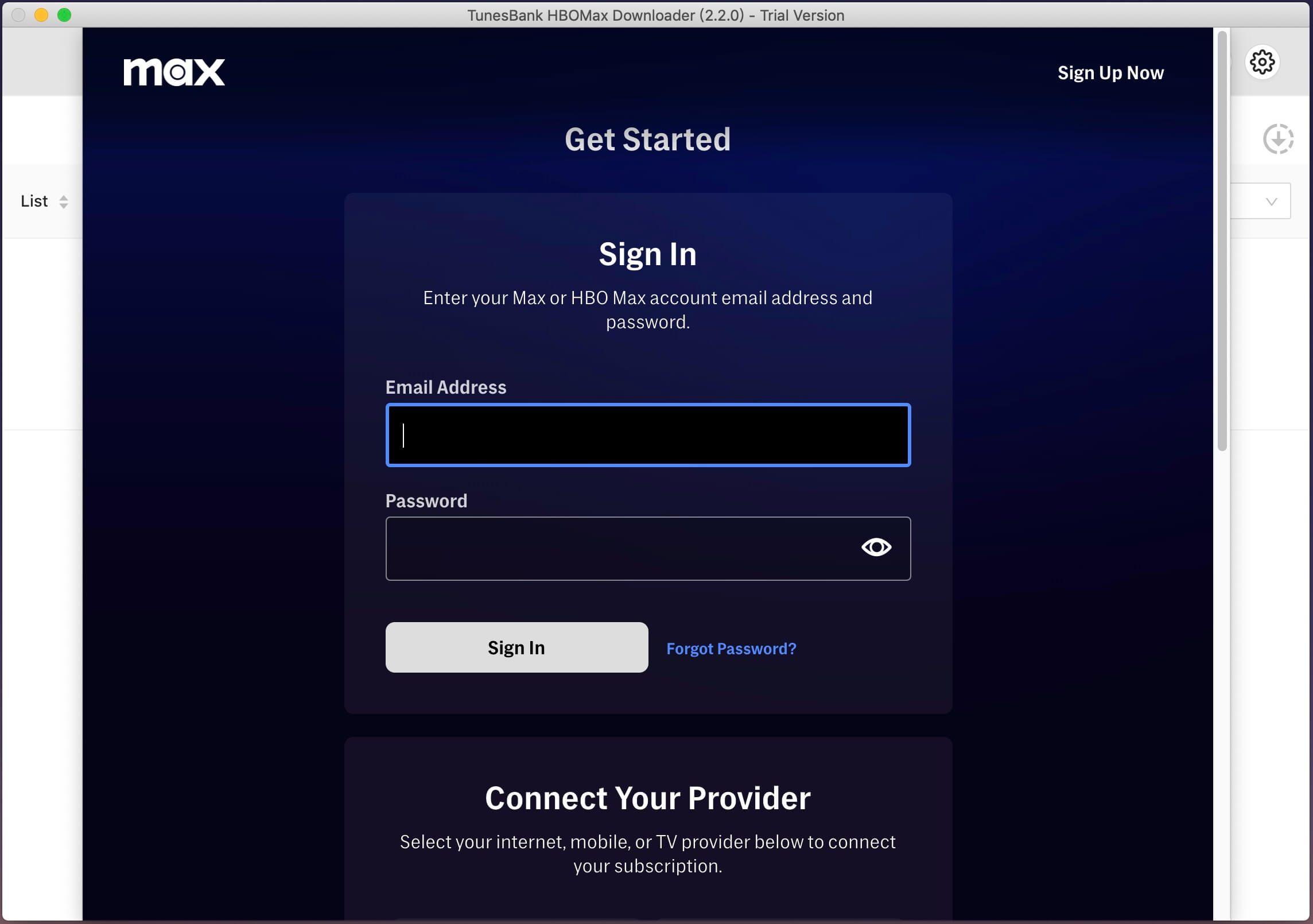
Krok 2. Vyhledejte požadované video
Jakmile jste přihlášeni, zadejte do vyhledávacího pole název pořadu nebo filmu, který si přejete stáhnout. Existují dva způsoby, jak vyhledávat zdroje videa z Netflixu. Můžete přímo vyhledat video podle názvu nebo zkopírovat a vložit adresu URL videa do vyhledávacího pole a vybrat si od nízké po vysokou kvalitu videa a zahájit stahování.
Way 1: Zkopírujte a vložte adresu URL videa, které chcete stáhnout.
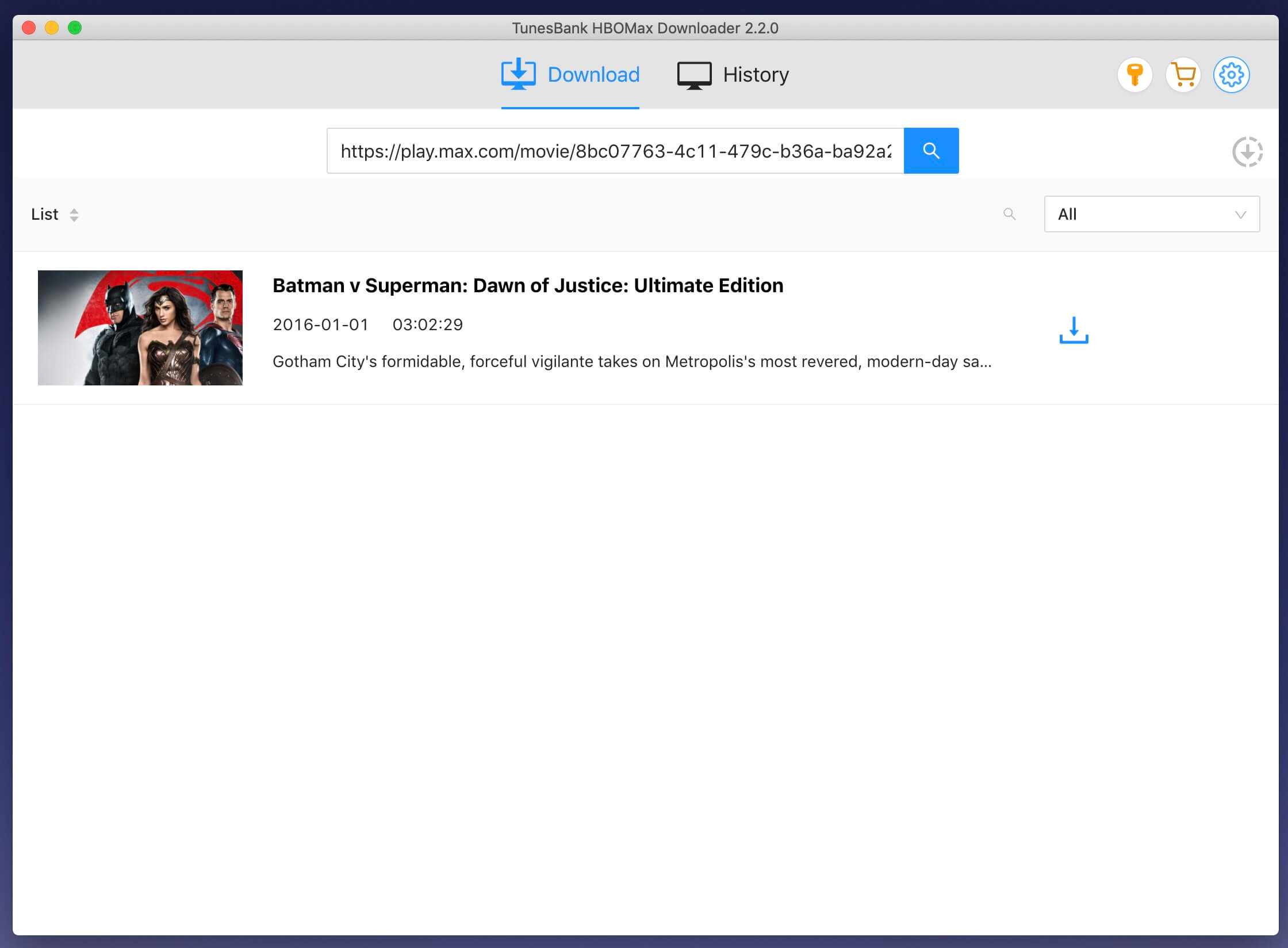
Way 2: Nebo můžete přímo vyhledat jakýkoli film/televizní pořad zadáním názvu videa do vyhledávacího pole.
Krok 3. Upravte nastavení výstupu
V hlavním rozhraní klikněte na ikonu „Gear“ pro přístup k nastavení formátu videa (MP4 nebo MKV), kodeku (H264 nebo H265), jazykům zvuku a titulků, výstupní složce a dalším.
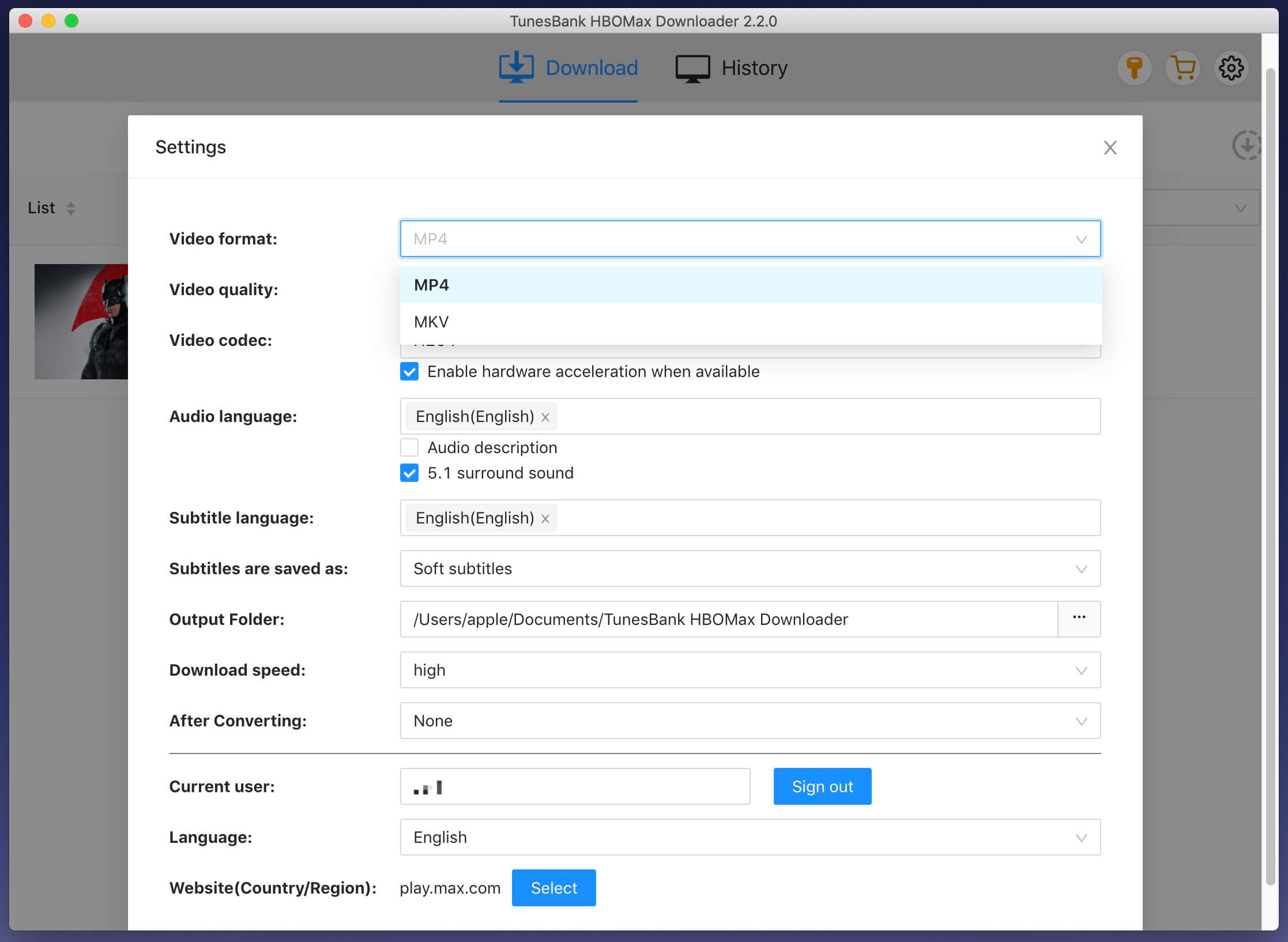
formát videa: MP4 nebo MKV.
Video kodek: H264 nebo H265.
Jazyk zvuku: angličtina, francouzština, němčina, japonština, španělština nebo čínština.
Jazyk titulků: angličtina, francouzština, němčina, japonština, španělština nebo čínština.
Typ titulků: vložené titulky, nezávislé titulky nebo pevně zakódované titulky.
Jazyky rozhraní: angličtina, francouzština, němčina, japonština, španělština nebo čínština.
Krok 4. Spusťte stahování videa HBO Max
Po nakonfigurování všech svých preferencí jednoduše klikněte na tlačítko „Stáhnout“ a začněte stahovat televizní seriály HBO, hity a exkluzivní Max Originals do počítače. V případě stahování filmů bude stahování zahájeno okamžitě.
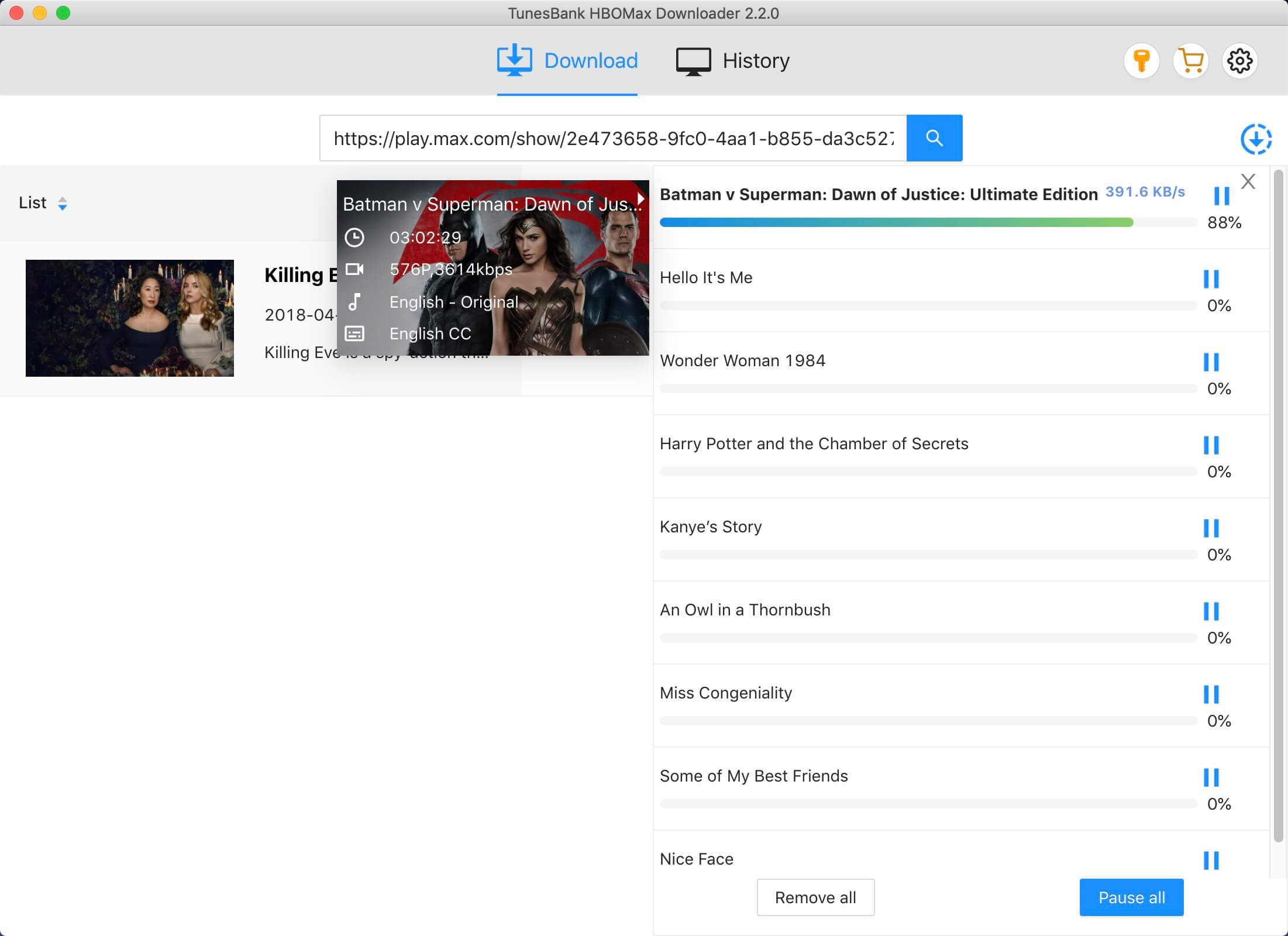
Stahování televizních pořadů: Zobrazí se seznam všech epizod dostupných ke stažení, vyberte prosím sezónu a epizodu, kterou chcete stáhnout. Stačí kliknout na tlačítko „Stáhnout“ a spustit stahování Max TV Series do MP4 nebo MKV se zachovanou zvukovou stopou a titulky.
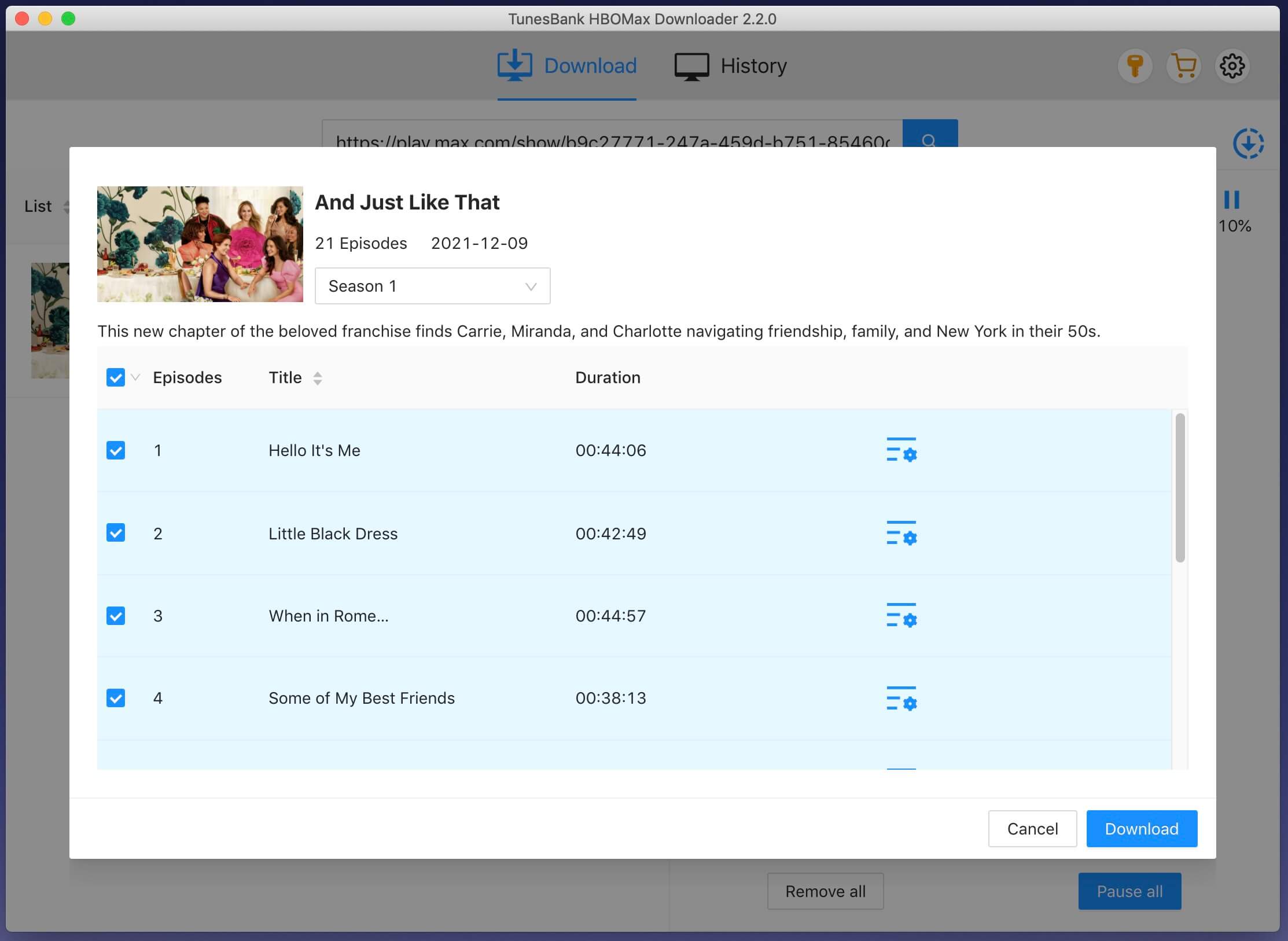
Tipy: Během procesu stahování můžete přímo vyhledat další videa, která chcete stáhnout, zadáním názvu videa a kliknutím na tlačítko „Stáhnout“ přidáte filmy a televizní pořady, které chcete stáhnout, do seznamu ke stažení. . TunesBank HBOMax Downloader podporuje dávkové stahování filmů a televizních seriálů z HBO Max s vysokou rychlostí.
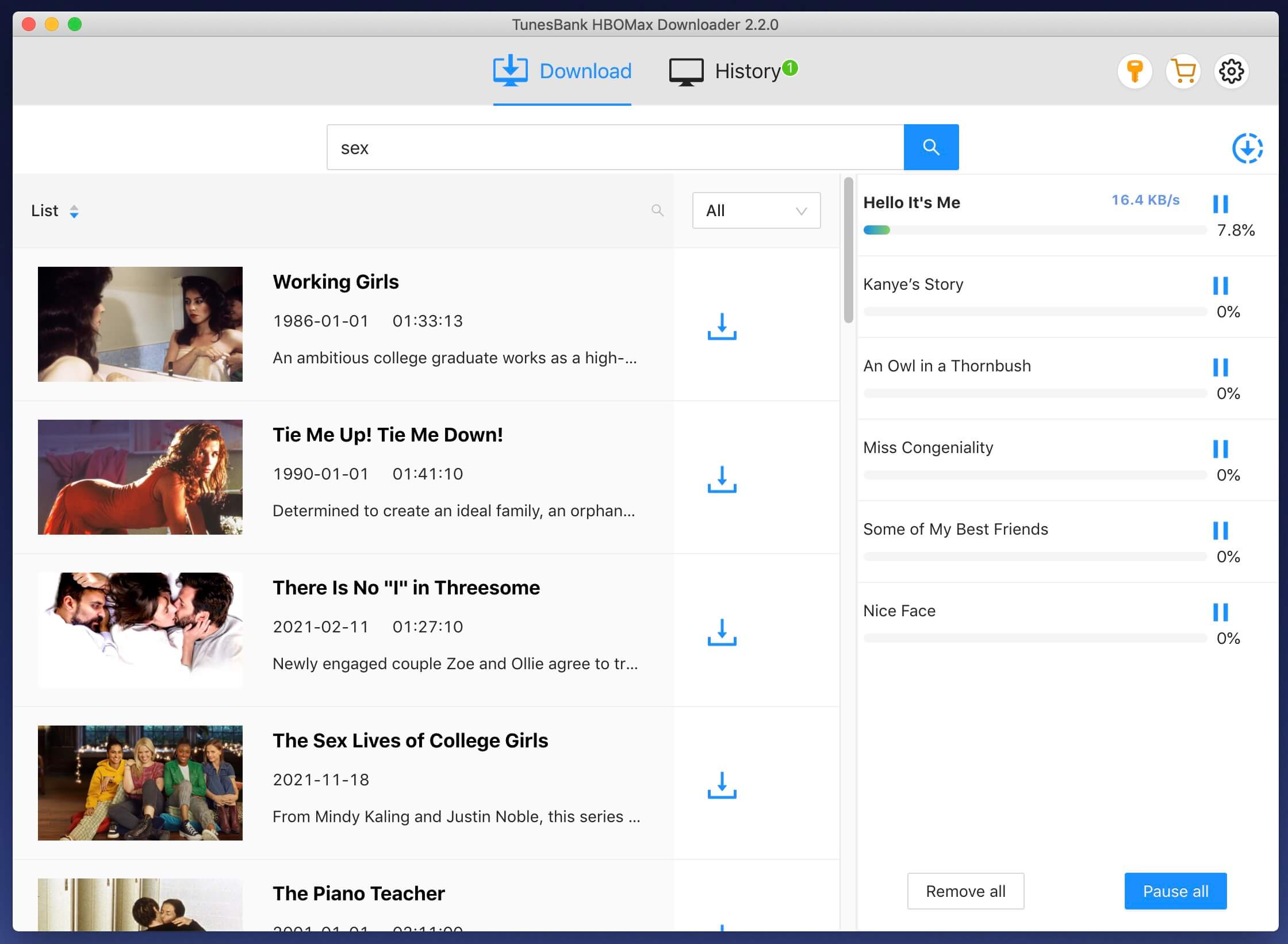
Krok 5. Zobrazení historie stahování
Po dokončení stahování přejděte na kartu „Historie“ a zobrazí se veškerý obsah staženého videa.
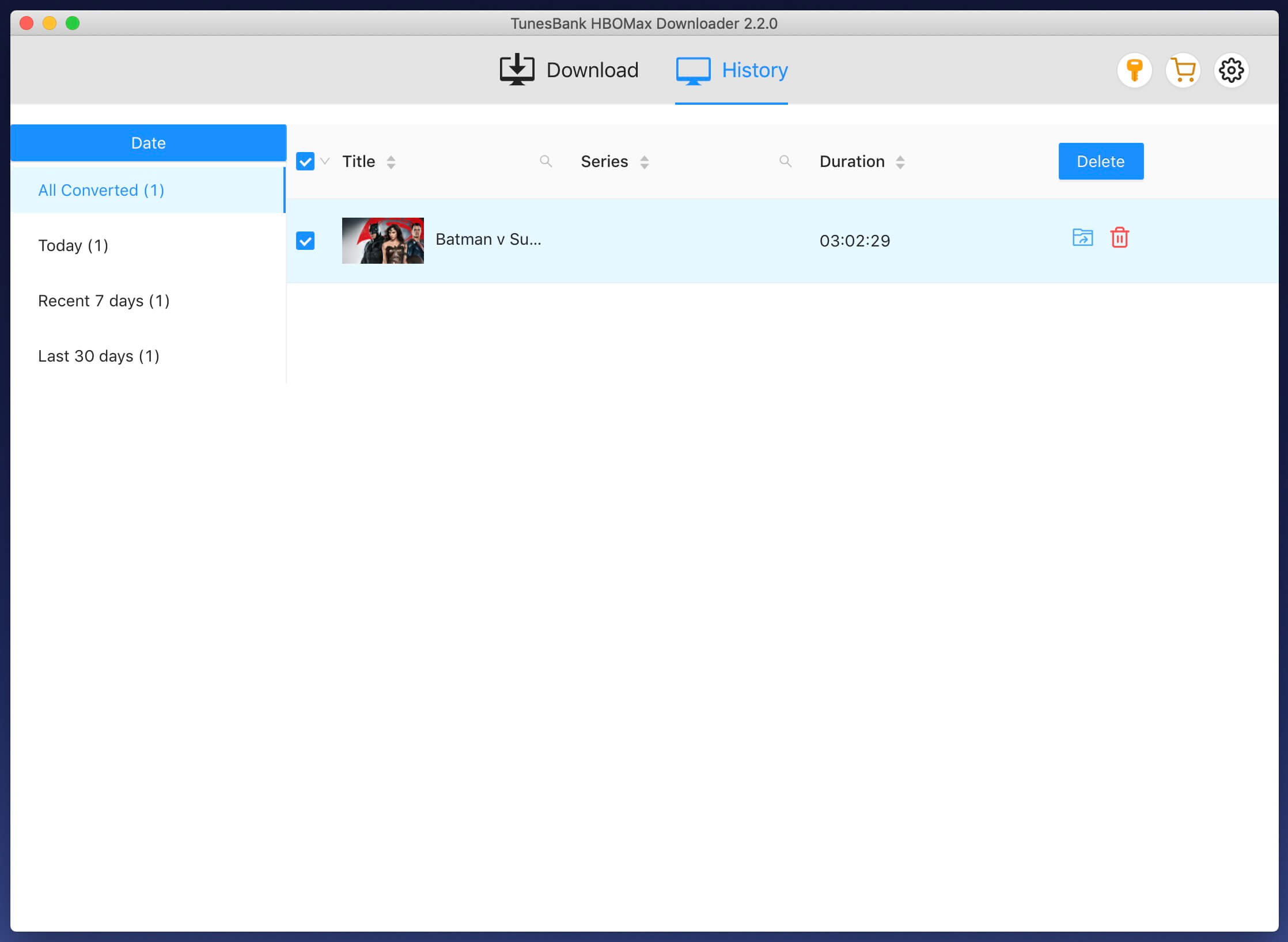
Kliknutím na ikonu "Modrá složka" otevřete výstupní složku, můžete vidět, že stažené video je uloženo na vašem počítači, které je ve formátu MP4.
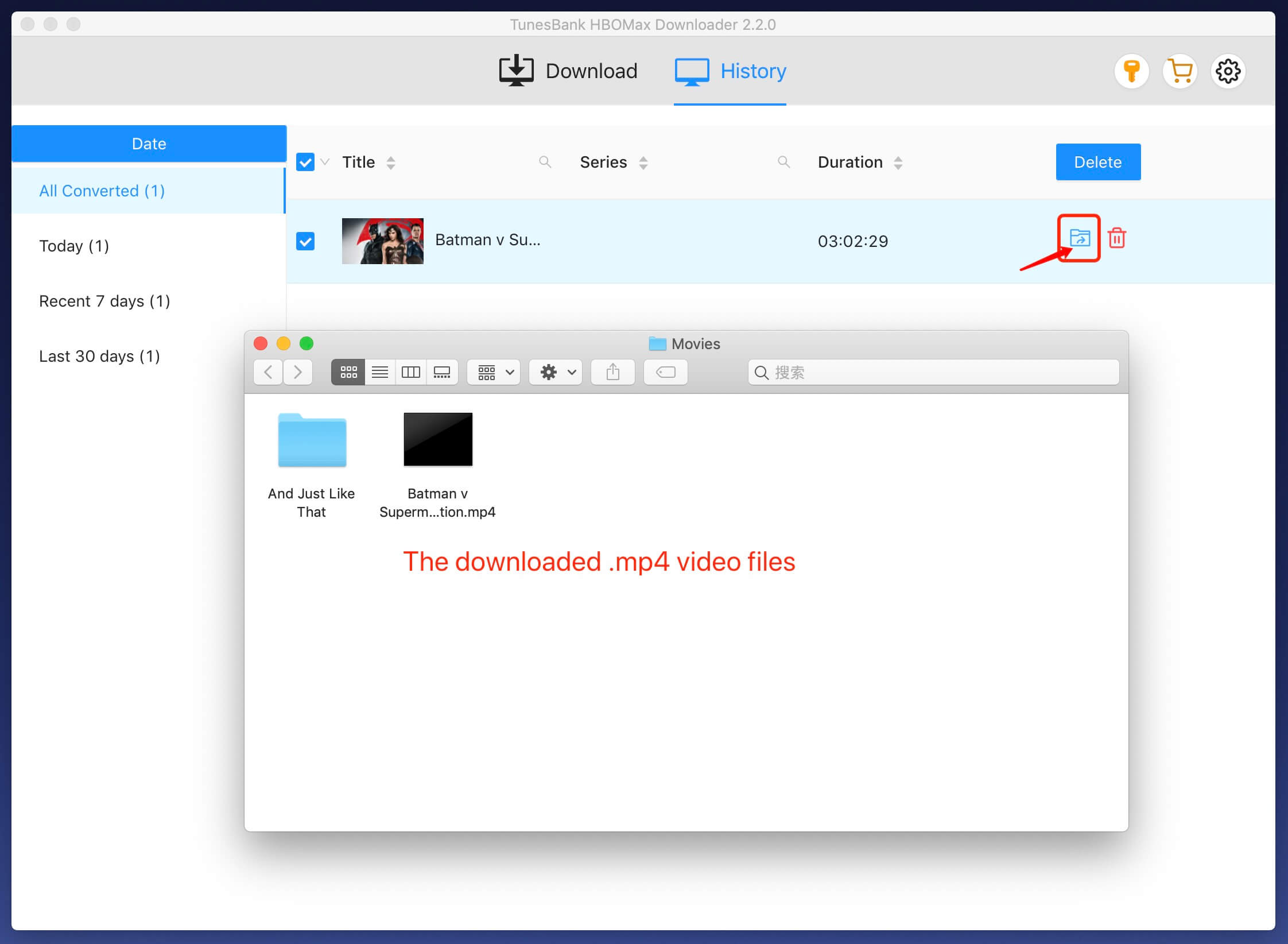
Nyní můžete sledovat stažené filmy a televizní pořady HBO Max offline bez aplikace HBO Max nebo je přenášet na externí pevný disk, USB, přehrávač MP4, zařízení Android, zařízení iOS, chytrou televizi atd.